Linux安装谷歌和selenium后台运行python脚本
1.先安装python环境
教程链接:https://blog.csdn.net/qq_44620159/article/details/119682370
2.配置谷歌官方的yum源
命令:vim /etc/yum.repos.d/google.repo
添加内容:
[google]
name=Google-x86_64
baseurl=http://dl.google.com/linux/rpm/stable/x86_64
enabled=1
gpgcheck=0
gpgkey=https://dl-ssl.google.com/linux/linux_signing_key.pub
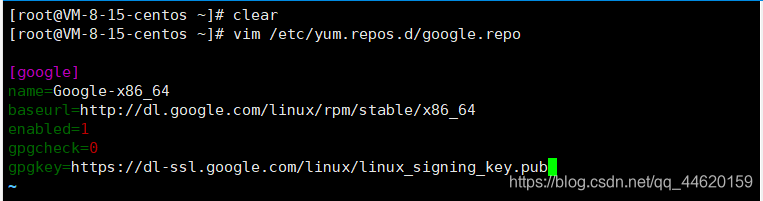
vim操作教程
按i键进入编辑模式
按Esc键退出编辑模式
按英文下的:进入底线命令模式
按wq保存并退出(w:保存,q:退出)
3.安装selenium
命令: pip3 install selenium
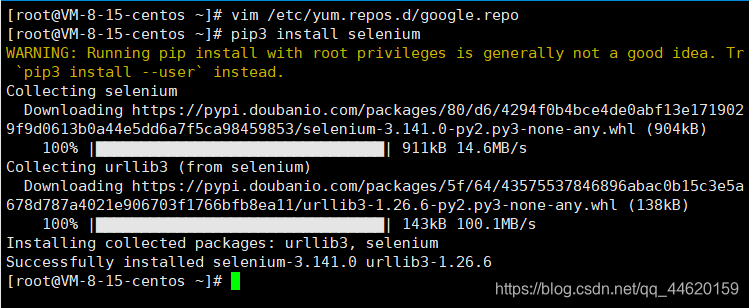
4.安装chrome
命令:yum install google-chrome-stable
有提示的话直接y就行
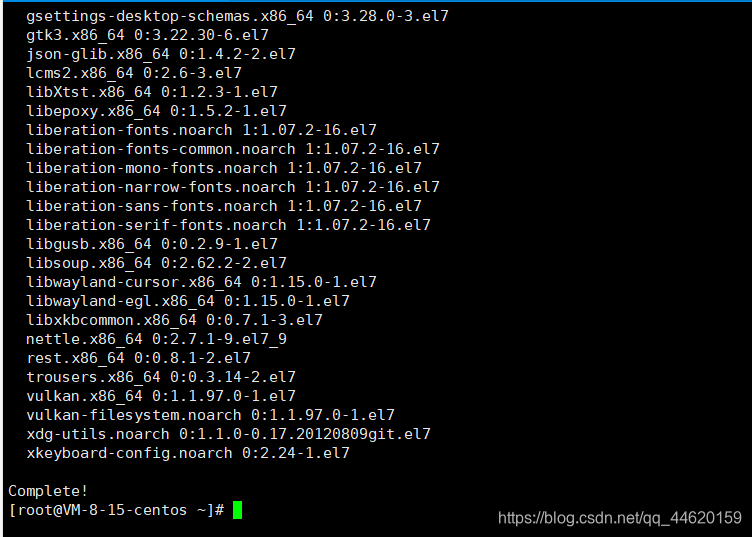
5.查看chrome版本
命令:google-chrome --version

6.下载与版本相对应的chromedriver
官方地址:http://chromedriver.storage.googleapis.com/index.html
版本大版本一致就行
此次选择
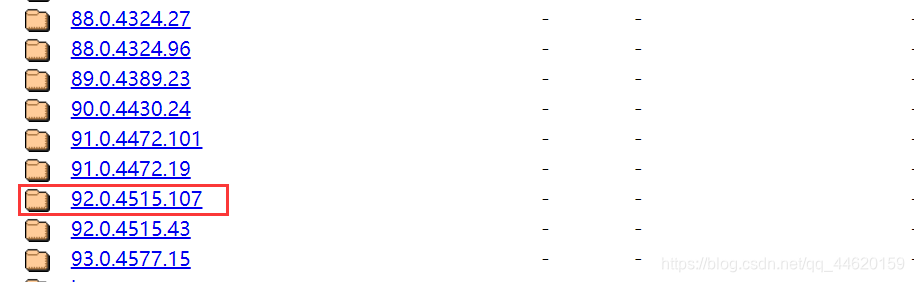
命令(地址换成自己版本的对应地址):
wget http://chromedriver.storage.googleapis.com/92.0.4515.107/chromedriver_linux64.zip
解压命令:
unzip chromedriver_linux64.zip

7.防止出现权限问题
执行命令:chmod +x chromedriver
8.后台运行python
命令(运行自己写的python文件):
nohup python3 -u tiwen.py > tiwenout.log 2>&1 &

1293为进程号,tiwen.py为自己写的脚本,tiwenout.log脚本输出的日志文件
如果想杀死该进程可以使用命令:kill -9 1293
查看python运行进程
命令:ps -ef|grep python
进入日志输出文件可以看到脚本已经运行成功
